Catatan: Kami ingin secepatnya menyediakan konten bantuan terbaru dalam bahasa Anda. Halaman ini diterjemahkan menggunakan mesin dan mungkin terdapat kesalahan tata bahasa atau masalah keakuratan. Kami bertujuan menyediakan konten yang bermanfaat untuk Anda. Dapatkah Anda memberi tahu kami apakah informasi ini bermanfaat untuk Anda di bagian bawah halaman ini? Berikut artikel dalam bahasa Inggris untuk referensi.
Dalam artikel ini
Gambaran umum tentang sumber data
Semua data yang muncul dalam formulir, apakah ini adalah data yang pengguna bisa memilih dalam kotak Daftar, kotak Daftar turun bawah, atau kotak kombo, atau data yang menambahkan pengguna ke formulir, disimpan dalam sumber data formulir. Sumber data terdiri dari bidang dan grup. Dengan cara yang sama folder pada hard disk Anda berisi dan menata file Anda, bidang berisi data yang dimasukkan pengguna ke dalam formulir yang didasarkan pada Templat formulir Anda, dan grup berisi dan menata bidang tersebut. Pengguna menambahkan data ke kontrol pada formulir, dan kontrol yang terikat ke bidang ini. Sebagai contoh, bayangkan bahwa Anda mendesain Templat formulir untuk laporan pengeluaran. Saat pengguna membuka formulir yang didasarkan pada Templat formulir Anda, mereka dapat memasukkan nama depan, tengah dan belakang ke tiga kontrol kotak teks — setiap kotak teks terikat ke bidang nama depan, bidang Nama Tengah, dan bidang nama belakang. Bidang nama ini yang dimuat dalam grup yang disebut "nama".
Anda bisa melihat dan bekerja dengan bidang dan grup dalam sumber data Templat formulir Anda di panel tugas Sumber Data .
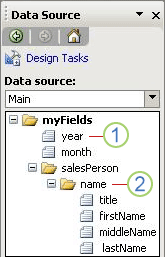
1. bidang
2. grup
Meskipun struktur sumber data tidak selalu cocok dengan tata letak Templat formulir Anda, persamaan umum, terutama untuk grup dan bidang yang terkait dengan berulang tabel, Bagian, berulang bagian, dan bagian opsional. Misalnya, tabel atau bagian terikat ke grup dalam sumber data, dan semua kontrol di tabel atau bagian terikat ke bidang yang merupakan bagian dari grup tersebut. Dalam ilustrasi berikut, diperinci pengeluaran tabel berulang dalam formulir laporan pengeluaran terdiri dari tiga kolom yang berisi tanggal pemilih tanggal, kotak teks deskripsi, dan kotak teks biaya. Kontrol ini terikat ke bidang tanggal, bidang deskripsi, dan bidang jumlah. Tabel itu sendiri terikat ke grup item.
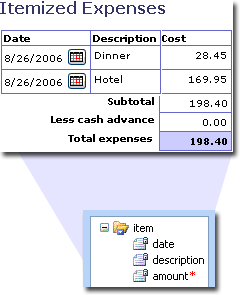
Templat formulir bisa memiliki dua tipe sumber data-sumber data tunggal, utama, dan secara opsional, satu atau beberapa sumber data sekunder.
Sumber data utama
Sumber data utama berisi yang berikut:
-
Data pengguna menambahkan Kapan mereka mengisi formulir yang didasarkan pada Templat formulir, seperti data yang mereka masuk ke kotak teks. Sebagai contoh, pengguna mengetikkan nama depan, tengah dan belakang dalam kotak teks yang terikat ke bidang di sumber data utama.
-
Data dari koneksi data ke database atau layanan Web, yang digunakan untuk menetapkan sumber data dari Templat formulir.
Data di sumber data utama adalah apa yang pengguna menyimpan atau mengirim saat mereka mengisi formulir. Saat pengguna menyimpan formulir sehingga mereka bisa mengirimkan nanti, pengguna menyimpan data di sumber data utama.
Membuat sumber data utama
Saat Anda membuat Templat formulir, Microsoft Office InfoPath secara otomatis membuat sumber data utama untuk Anda. Semua Templat formulir InfoPath berisi sumber data tunggal, utama. Bidang dan grup dapat ditambahkan ke sumber data utama, bergantung pada tipe Templat formulir yang Anda buat:
Templat formulir kosong Anda menambahkan bidang dan grup ke sumber data utama dengan menggunakan panel tugas Sumber Data atau dengan menyeret kontrol dari panel tugas kontrol ke tampilan di Templat formulir. Saat Anda menyeret kontrol ke tampilan, InfoPath menambahkan bidang dan grup ke sumber data utama sesuai dengan tipe kontrol yang Anda tambahkan. Misalnya, jika Anda menyeret kontrol kotak teks ke Templat formulir Anda, InfoPath menambahkan bidang ke sumber data utama. Jika Anda menyeret kontrol bagian berulang ke Templat formulir Anda, InfoPath menambahkan grup ke sumber data utama. Jika Anda menyeret kontrol tabel berulang ke Templat formulir Anda, InfoPath menambahkan dua grup ke sumber data utama untuk tabel berulang dan menambahkan bidang ke sumber data utama untuk setiap kolom dalam tabel.
Templat formulir yang didasarkan pada dokumen XML InfoPath menambahkan bidang dan grup yang memetakan elemen-elemen yang ditentukan dalam skema atau elemen dalam dokumen.
Templat formulir yang didasarkan pada database Microsoft Office Access atau database Microsoft SQL Server InfoPath menambahkan bidang dan grup ke sumber data utama, berdasarkan cara database menyimpan data.
Templat formulir yang didasarkan pada layanan Web InfoPath menambahkan bidang dan grup yang memetakan skema yang disediakan oleh layanan Web.
Jika sumber data — misalnya, Layanan Web atau database — tidak terdapat di Templat formulir, ini disebut sebagai sumber data eksternal. Formulir InfoPath tersambung ke sumber data eksternal melalui koneksi data.
Mengubah sumber data utama
Anda bisa menambahkan bidang tambahan dan grup untuk sumber data utama, bergantung pada bidang yang ada atau grup dalam sumber data utama. Tabel berikut ini menjelaskan apa yang bisa Anda tambahkan ke bidang yang ada atau grup, berdasarkan pada ikon yang muncul di panel tugas Sumber Data .
|
Ikon |
Apa yang bisa Anda tambahkan |
|
|
Ikon grup Anda bisa menambahkan bidang atau grup untuk grup ini. Ikon ini mewakili salah satu grup yang ditambahkan ke sumber data utama dengan menggunakan panel tugas Sumber Data , atau kontrol terkait dengan grup ini yang diseret dari panel tugas kontrol ke tampilan di Templat formulir kosong. |
|
|
Ikon bidang Anda bisa menambahkan bidang hanya ke bidang ini. Ikon ini mewakili salah satu bidang yang ditambahkan ke sumber data utama dengan menggunakan panel tugas Sumber Data , atau kontrol terkait dengan bidang ini yang diseret dari panel tugas kontrol ke tampilan di Templat formulir kosong. |
|
|
Ikon grup terkunci Anda tidak bisa menambahkan bidang atau grup untuk grup ini. Grup ini didasarkan pada data koneksi ke sumber data eksternal. |
|
|
Ikon bidang terkunci Anda tidak bisa menambahkan bidang ke bidang ini. Bidang ini didasarkan pada data koneksi ke sumber data eksternal. |
Jika Anda menyeret kontrol ke tampilan di Templat formulir, dan Templat formulir yang berisi bidang dan grup yang didasarkan pada koneksi data, Anda harus mengikat kontrol ke bidang yang sudah ada dan grup dalam sumber data utama. InfoPath tidak secara otomatis menambahkan bidang dan grup ke Templat formulir yang berisi bidang dan grup yang didasarkan pada sumber data eksternal. Temukan link untuk informasi selengkapnya tentang menambahkan bidang dan grup di bagian Lihat juga .
Catatan: Jika Anda pengguna sudah diisi formulir yang didasarkan pada Templat formulir Anda, perubahan berikut ke Templat formulir utama data sumber bisa menyebabkan kehilangan data di formulir tersebut:
-
Memindahkan, menghapus, atau mengganti nama bidang atau grup
-
Mengubah bidang berulang atau grup ke bidang yang tidak berulang atau grup
-
Mengubah tipe data teks kaya ke tipe data berbeda
Untuk bidang dan grup yang bisa Anda ubah, Anda bisa mengubah properti berikut ini:
Nama Nama bidang atau grup.
Persyaratan nama
-
Setiap nama dalam sumber data utama harus unik. Jika Anda harus menggunakan nama yang sama untuk lebih dari satu bidang atau grup, membuat referensi ke bidang atau grup sebagai gantinya. Saat Anda membuat referensi ke bidang atau grup, InfoPath membuat bidang baru, identik atau grup properti yang ditautkan ke properti bidang atau grup pertama. Perubahan apa pun ke satu bidang atau grup secara otomatis memperbarui bidang lain, referensi atau grup. Referensi grup, seperti mereferensikan bidang, berisi bidang yang sama dan grup, dan berbagi properti yang sama.
-
Nama tidak boleh berisi spasi.
-
Nama harus dimulai dengan karakter alfabet atau garis bawah (_), dan mereka bisa berisi hanya karakter alfanumerik, garis bawah, tanda hubung (-), dan periode (.).
Selain persyaratan ini, ada baiknya menggunakan nama yang mendeskripsikan konten bidang atau grup. Misalnya, jika Anda memiliki grup yang berisi detail diperinci pengeluaran, nama grup ItemizedExpense. Untuk bidang dalam grup yang berisi jumlah pengeluaran, nama bidang pengeluaran.
Tipe Menentukan apakah sebuah item dalam sumber data utama adalah bidang atau grup. Bidang memiliki nilai yang unik, dan grup berisi bidang lain.
Tipe bidang dan grup
|
Ketikkan |
Kapan menggunakan |
|
Bidang (atribut) |
Gunakan tipe ini untuk bidang jika satu atau beberapa Terapkan berikut ini:
|
|
Bidang (elemen) |
Gunakan tipe ini untuk bidang jika satu atau beberapa Terapkan berikut ini:
Elemen bidang bisa data apa pun ketik dan mungkin atau mungkin tidak memiliki nilai default. |
|
Grup |
Gunakan tipe ini untuk grup yang bisa berisi bidang atau grup lainnya. |
|
Grup (pilihan) |
Gunakan tipe ini jika grup bisa berisi hanya salah satu dari beberapa jenis bidang atau grup bidang. Sebagai contoh, bayangkan bahwa Anda mendesain Templat formulir pemasok itu di Amerika Serikat dan negara dan kawasan di Uni Eropa akan menggunakan, dan Templat formulir Anda berisi alamat pilihan grup. Grup pilihan alamat berisi grup dengan bidang alamat di Amerika Serikat atau grup dengan bidang alamat di negara atau kawasan di Uni Eropa. Saat pengguna membuka formulir yang didasarkan pada Templat formulir ini, pengguna bisa memilih untuk memasukkan alamat di Amerika Serikat atau alamat di negara atau kawasan yang lain. Kontrol yang terikat ke bidang dalam grup sesuai muncul pada formulir. |
|
Selesaikan skema XML atau dokumen XML |
Gunakan tipe elemen ini jika Anda ingin menambahkan tambahan skema XML atau dokumen XML ke lokasi yang ditentukan di sumber data. |
Tipe data Menentukan jenis data yang bidang bisa menyimpan.
Daftar tipe data yang tersedia
|
Tipe data |
Kapan menggunakan |
|
Teks |
Menggunakan tipe data untuk bidang yang elemen atau atribut yang berisi teks yang tidak diformat. |
|
Teks Kaya |
Menggunakan tipe data untuk bidang elemen yang berisi teks yang diformat. Anda tidak bisa menggunakan tipe data untuk bidang atribut. |
|
Bilangan Bulat |
Menggunakan tipe data untuk bidang yang elemen atau atribut yang berisi angka tanpa nilai desimal. |
|
Desimal |
Menggunakan tipe data untuk bidang yang elemen atau atribut yang berisi nilai mata uang atau angka dengan nilai desimal. |
|
True False |
Menggunakan tipe data untuk bidang yang elemen atau atribut yang berisi data yang bisa hanya salah satu dari dua nilai. |
|
Hyperlink |
Menggunakan tipe data untuk bidang yang elemen atau atribut yang berisi pengidentifikasi (URI, Uniform Resource), seperti hyperlink atau ruang nama. |
|
Tanggal |
Menggunakan tipe data untuk bidang yang elemen atau atribut yang berisi tanggal kalender. |
|
Waktu |
Menggunakan tipe data untuk bidang elemen atau atribut yang memuat waktu 24 jam. |
|
Tanggal dan Waktu |
Menggunakan tipe data untuk bidang yang elemen atau atribut yang berisi tanggal kalender dan waktu 24 jam. |
|
Gambar atau lampiran File |
Menggunakan tipe data untuk bidang yang elemen atau atribut yang berisi data biner, seperti gambar atau gambar. |
|
Kustom |
Menggunakan tipe data untuk bidang yang elemen atau atribut dengan tipe data kustom yang ditentukan oleh ruang nama. Tipe data ini biasanya digunakan untuk bidang atau grup yang terikat ke kontrol kustom. Kotak ruang nama Data diaktifkan saat Anda memilih tipe data. |
Catatan: Tabel ini memperlihatkan hanya paling umum XML tipe data yang digunakan di Templat formulir. Di InfoPath, Anda bisa menggunakan jenis data XML 1.0 di rekomendasi World Wide Web Consortium (W3C). Untuk menggunakan tipe data yang tidak tercantum dalam tabel, Anda harus mengambil file formulir untuk Templat formulir dan mengedit file skema (.xsd). Temukan link untuk informasi selengkapnya tentang mengekstrak file formulir untuk Templat formulir di bagian Lihat juga .
Ruang nama data Menentukan pengidentifikasi sumber daya seragam (URI) untuk menambahkan ruang nama untuk tipe data kustom. Properti ini hanya tersedia untuk bidang elemen atau atribut dengan properti tipe data kustom . Saat Anda menambahkan kontrol kustom ke Templat formulir, properti ini biasanya berisi nilai yang ditentukan oleh penulis kontrol kustom yang terikat ke bidang.
Nilai default Menentukan nilai awal bidang elemen atau atribut saat formulir dibuka oleh pengguna. Anda juga bisa menambahkan rumus ke nilai default, seperti tanggal saat ini, penghitungan matematika atau referensi ke bidang yang lain.
Berulang Menentukan apakah bidang elemen, atribut bidang atau grup bisa terjadi lebih dari sekali dalam formulir. Daftar kontrol, berulang bagian berulang tabel, dan kontrol yang menjadi bagian dari bagian berulang atau berulang tabel terikat ke bidang berulang dan berulang grup.
Tidak boleh kosong Menentukan apakah bidang elemen atau atribut harus berisi nilai. Jika bidang tidak memiliki nilai, kontrol yang terikat ke bidang ini ditandai dengan tanda bintang merah atau, untuk beberapa jenis kontrol, batas garis putus-putus berwarna merah. Properti ini hanya tersedia untuk bidang. Tidak tersedia untuk grup.
Sumber data sekunder
Sumber data sekunder adalah sumber data dalam formulir yang berisi data yang disediakan melalui koneksi data lain ke sumber data eksternal. Sebagai contoh, bayangkan bahwa Anda membuat Templat formulir untuk laporan pengeluaran dan yang Anda inginkan formulir yang didasarkan pada Templat formulir untuk menerima pengeluaran di lainnya. Namun, data mata uang disimpan dalam database. Untuk menampilkan data mata uang, Anda menambahkan koneksi data untuk database itu. Data mata uang lalu disimpan di sumber data sekunder dan ditampilkan di kontrol kotak Daftar pada Templat formulir Anda.
Data dari koneksi data tambahan yang disimpan di sumber data sekunder dan lalu ditampilkan sebagai pilihan di kontrol, seperti kotak Daftar, kotak kombo atau kontrol kotak Daftar turun bawah, untuk pengguna untuk memilih ketika mengisi formulir. Ketika pengguna memilih item di sumber data sekunder, pilihan disalin ke bidang di sumber data utama.
Sumber data sekunder berbeda dari sumber data utama dalam cara-cara berikut ini:
-
Sumber data sekunder bersifat opsional di Templat formulir. Semua Templat formulir harus memiliki sumber data utama.
-
Templat formulir bisa memiliki satu atau beberapa sumber data sekunder tapi hanya sumber data tunggal, utama.
-
Bidang dan grup dalam sumber data sekunder didasarkan pada cara data disimpan di sumber data eksternal, yang terhubung ke formulir dengan menggunakan koneksi data. Bidang dan grup ini tidak dapat diubah dengan menggunakan InfoPath.
-
Tidak seperti sumber data utama, sumber data sekunder tidak disimpan dengan formulir.
-
Data di sumber data sekunder tidak biasanya dikirimkan saat pengguna mengirimkan formulir selesai. Namun, Anda dapat mengonfigurasi Templat formulir Anda untuk mengirim data di sumber data sekunder untuk layanan Web dengan menggunakan aturan atau penerima email dengan menggunakan kode kustom.
Membuat sumber data sekunder
Saat Anda menambahkan koneksi data ke sumber data eksternal yang mengembalikan data ke formulir, InfoPath membuat sumber data sekunder secara otomatis. Setiap koneksi data yang Anda tambahkan ke Templat formulir Anda membuat sumber data sekunder terkait. Cara yang sama bidang dan grup yang ditambahkan ke sumber data utama, InfoPath menambahkan bidang dan grup ke sumber data sekunder. Bidang dan grup ditambahkan ke sekunder sumber data sehingga mereka memetakan terhadap sumber data eksternal menyimpan data. Anda bisa membuat koneksi data sekunder hal berikut ini:
-
Layanan web
-
File XML
-
Database Microsoft Office Access atau database Microsoft SQL Server
-
Daftar pada situs yang menjalankan Microsoft Windows SharePoint Services
Saat Anda menambahkan koneksi data ke Templat formulir Anda dan membuat sumber data sekunder, Anda bisa melihat bidang dan grup dalam sumber data sekunder di panel tugas Sumber Data . Setiap sumber data sekunder diperlihatkan di panel tugas ini dengan nama koneksi data yang diikuti dengan sekunder dalam tanda kurung.
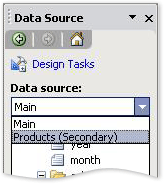
Mengubah sumber data sekunder
Karena bidang dan grup dalam sumber data sekunder didasarkan pada data koneksi ke sumber data eksternal, Anda tidak bisa mengubah bidang dan grup dalam sumber data sekunder. Saat Anda menampilkan sumber data sekunder di panel tugas Sumber Data , bidang yang memiliki ikon bidang terkunci 

Memahami hubungan antara sumber data dan skema XML
Saat pengguna mengisi formulir yang didasarkan pada Templat formulir, sumber data utama dan sekunder formulir disimpan sebagai XML dokumen di komputer pengguna. Struktur dokumen XML ditentukan oleh skema XML. Skema XML adalah file berbasis-XML yang menentukan struktur dan elemen XML dokumen, dalam hal ini formulir, dan data yang bisa berisi elemen.
Saat Anda membuat Templat formulir, InfoPath secara otomatis membuat skema XML yang digunakan untuk menentukan struktur formulir yang pengguna akan mengisi. Setiap bidang atau grup dalam sumber data yang berhubungan dengan elemen dalam skema XML. Properti setiap bidang dan grup dalam sumber data menentukan struktur elemen terkait dan data yang bisa berisi setiap elemen dalam dokumen XML yang dihasilkan. Anda bisa menampilkan detail tambahan skema di tab detail di bidang atau grup properti kotak dialog, yang Anda bisa membuka dengan mengklik ganda bidang atau grup di panel tugas Sumber Data .












